Win10怎么设置uefi启动项?Win10设置uefi启动的方法,近期许多小伙伴们反映在应用u盘装win10系统软件的情况下,设置uefi的时碰到了艰难,那麼Win10怎么设置uefi启动项?下边小编就给各位产生win10设置uefi启动的方法。
Win10如何设置uefi启动项
1、笔记本开机按F2,台式电脑按Del进到BIOS,不一样知名品牌电脑重启进BIOS页面方法;
2、转换到Boot,挑选UEFIBoot回车键设置为Enabled,例如联想Y480;
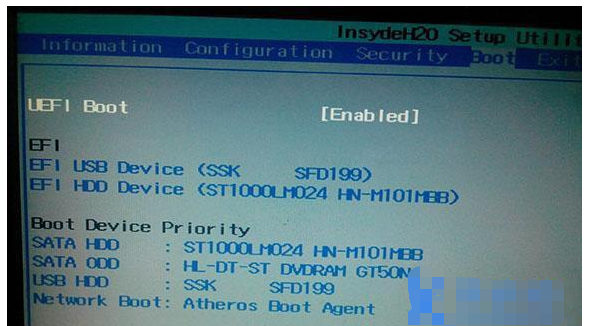
3、thinkpad笔记本电脑则在Startup下,把UEFI/LegacyBoot设置为UEFIOnly;
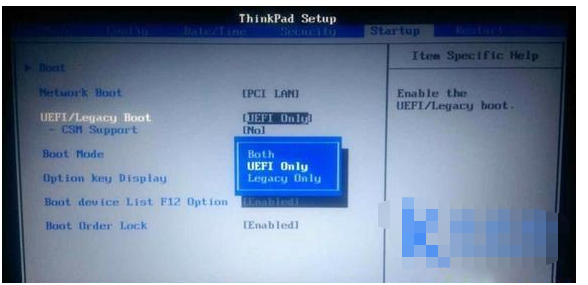
4、神舟笔记本在Boot下把Bootmodeselect设置为UEFI;
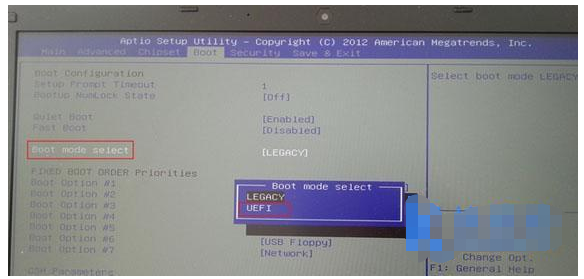
5、在下面的BIOS下,把BootType设置为UEFIBootType;
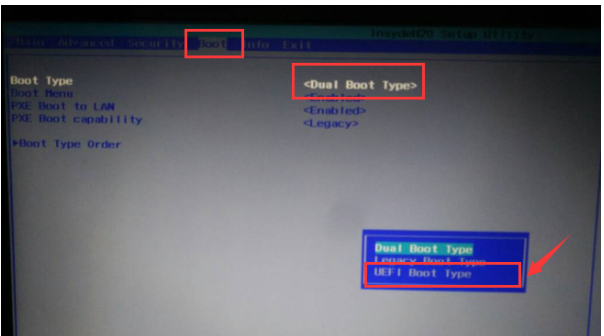
6、华硕笔记本电脑win8/win10型号沒有uefi选择项,LaunchCSM默认设置是Disabled,并开启SecureBoot,开启Secureboot就无法鉴别启动盘,包含uefi启动盘,因此要禁止使用SecureBoot,CSM开启时表明Legacy方式,关掉时表明UEFI方式;
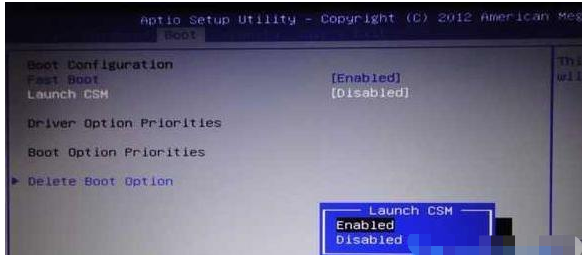
7、进行设置以后需按F10保存修改。